电脑直播录播无声音的解决步骤是什么?
- 电脑技巧
- 2025-04-12
- 10
- 更新:2025-03-27 02:07:17
电脑直播录播无声音,这可能是很多直播爱好者在使用电脑进行直播或录播时经常会遇到的问题。具体应该如何解决电脑直播录播无声音的问题呢?本文将从多个角度出发,详细地介绍解决步骤。
问题诊断:电脑直播录播无声音的原因
在着手解决问题之前,我们需要明了问题的可能原因。电脑直播录播没有声音可能由以下几个原因引起:
1.硬件问题:麦克风、耳机或声卡等硬件损坏或连接不当。
2.系统设置:音频输入输出设备设置错误或被禁用。
3.驱动程序问题:声卡驱动程序过时、损坏或与操作系统不兼容。
4.软件冲突:直播或录播软件与其他程序冲突,例如防病毒软件误报。
5.配置问题:软件内部音频配置错误或未选择正确的音频设备。

解决步骤:电脑直播录播无声音的解决步骤
1.检查并调整硬件连接
确保所有的连接线正常连接并且没有松动。如果使用无线麦克风或耳机,请检查电量和信号强度。如果怀疑硬件损坏,请尝试更换另一套设备或检查设备是否支持当前操作系统。
2.验证系统音频设置
打开控制面板中的“声音”设置,确保默认音频设备设置正确。点击“录制”,查看设备状态是否正常。可以在“属性”中测试声音输入和输出,确认无误。
3.更新或重新安装声卡驱动程序
在设备管理器中检查声卡驱动程序。如果存在黄色感叹号,表示驱动程序有问题。可以尝试更新或回滚到之前的驱动版本;如果还是不行,可以选择卸载后再重新安装驱动程序。
4.检查软件设置和冲突
打开直播或录播软件,在设置中检查音频输入输出设备是否正确。同时检查是否有软件冲突,尤其是防病毒软件、防火墙等可能会影响到声音输入输出。
5.重新配置直播和录音软件
查看直播和录音软件设置,确保音频来源选择正确,例如麦克风或线路输入。调整音量大小,并且尝试开启软件中的音频测试功能,看是否有声音输出。
6.关闭不必要的后台程序
后台运行的程序可能会干扰直播或录音软件。关闭不必要的应用程序和进程,特别是那些可能使用麦克风的程序。
7.检查操作系统更新
确保你的操作系统已经更新到最新版本,这样可以修复一些已知的bug和兼容性问题。
8.使用第三方音频测试工具检查问题
可以使用第三方软件进行音频设备测试,比如使用“Speccy”等工具来检测硬件状态,确保声卡工作正常。
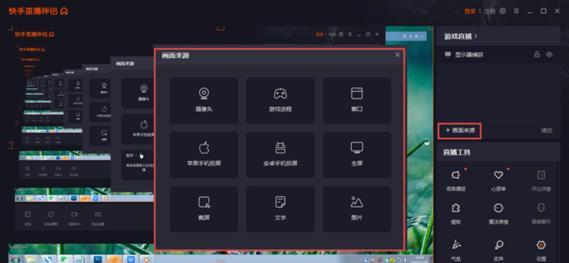
常见问题与解决策略
问题1:直播时观众反映声音很小
解决策略:
1.在直播软件中调整麦克风增益设置。
2.使用外部音频混音器提高声音质量。
3.检查麦克风的音量是否被系统或软件调至最低。
问题2:电脑静音,但耳机或扬声器还是有声音
解决策略:
1.检查扬声器或耳机设置,确保它们没有被选为默认设备。
2.检查音频输出设备设置,确保没有错误配置。
3.更新或重新安装扬声器或耳机的驱动程序。
问题3:使用麦克风时有杂音或噪音
解决策略:
1.检查麦克风和耳机的连接是否牢固无干扰。
2.使用防噪麦克风或者选择更安静的环境。
3.更新驱动程序,或尝试更换防干扰性能更好的USB声卡。

电脑直播录播无声音的问题可由多种因素导致,从硬件检查到系统配置,再到软件设置等。根据上述步骤逐步排查,大部分的音频问题都可以得到解决。如果你按照这些步骤操作后问题依旧,可能需要专业人士的帮助,或考虑更换相关硬件设备。
希望以上的方法能够帮助直播爱好者们顺利解决电脑直播录播无声音的困扰,让直播体验更加流畅。
下一篇:平板电脑如何设置横屏全屏显示?











